Bienvenue
Bienvenue dans l’univers Dell
Mon compte
- Passer des commandes rapidement et facilement
- Afficher les commandes et suivre l’état de votre expédition
- Créez et accédez à une liste de vos produits
- Gérer vos sites, vos produits et vos contacts au niveau des produits Dell EMC à l’aide de la rubrique Gestion des informations de l’entreprise.
Numéro d’article: 000123786
Probleem met audiodriver na Windows 10 Update KB4343909
Résumé: Dit artikel bevat informatie over het oplossen van problemen met de audiodriver na het installeren van de Windows 10 Update KB4343909.
Contenu de l’article
Symptômes
Na het bijwerken van Windows 10, werkt uw systeemaudio mogelijk niet meer en krijgt u in Apparaatbeheer een foutmelding voor het audioapparaat (afbeelding 1).
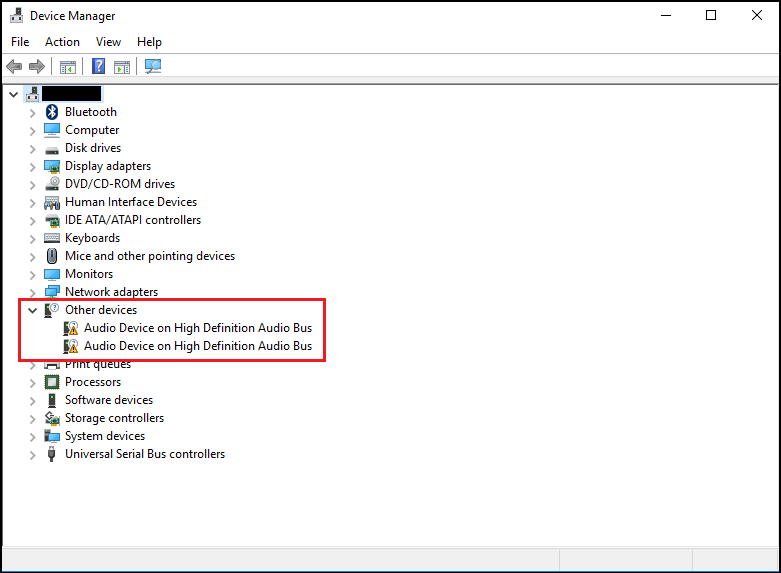
Afbeelding 1: Voorbeeld van een fout in Apparaatbeheer.
De foutcode kan 31 of 38 zijn met de foutmelding "apparaatstuurprogramma's kunnen niet worden geïnstalleerd".
Cause
Er is geen informatie over de oorzaak beschikbaar.
Résolution
Apparaatbeheer
De volgende stappen zouden dit probleem moeten oplossen.
- Open Apparaatbeheer. drukt u tegelijkertijd op de toets met het Windows-logo en de R-toets. Hiermee opent u het dialoogvenster Uitvoeren (afbeelding 2).
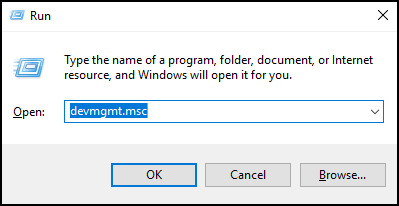
Afbeelding 2 - Typ
devmgmt.mscen klik op OK of druk op Enter. - Apparaatbeheer wordt geopend (Afbeelding 3).

Afbeelding 3: Voorbeeld van Windows 10 Apparaatbeheer. - Klik in Apparaatbeheer met de rechtermuisknop op de driver met het probleem en selecteer Stuurprogramma bijwerken.
- Kies Op mijn computer naar stuurprogramma's zoeken.
- Selecteer "Browse..." en selecteer de map die hier zich bevindt: C:\Windows\WinSxS
- Zorg ervoor dat het vak "Include subfolders" is geselecteerd en klik vervolgens op Volgende.
- Windows zou drivers met succes moeten installeren.
- Start uw systeem opnieuw op.
- Nu kunt u de Dell audiodriver opnieuw installeren vanaf: Dell.com/Support/Drivers.
Informations supplémentaires
Aanbevolen artikelen
Hier zijn enkele aanbevolen artikelen met betrekking tot dit onderwerp die voor u interessant kunnen zijn.
Propriétés de l’article
Produit concerné
Alienware, Inspiron, OptiPlex, Vostro, XPS, G Series, G Series, Alienware, Inspiron, Latitude, Vostro, XPS, Fixed Workstations, Mobile Workstations
Dernière date de publication
08 déc. 2023
Version
6
Type d’article
Solution